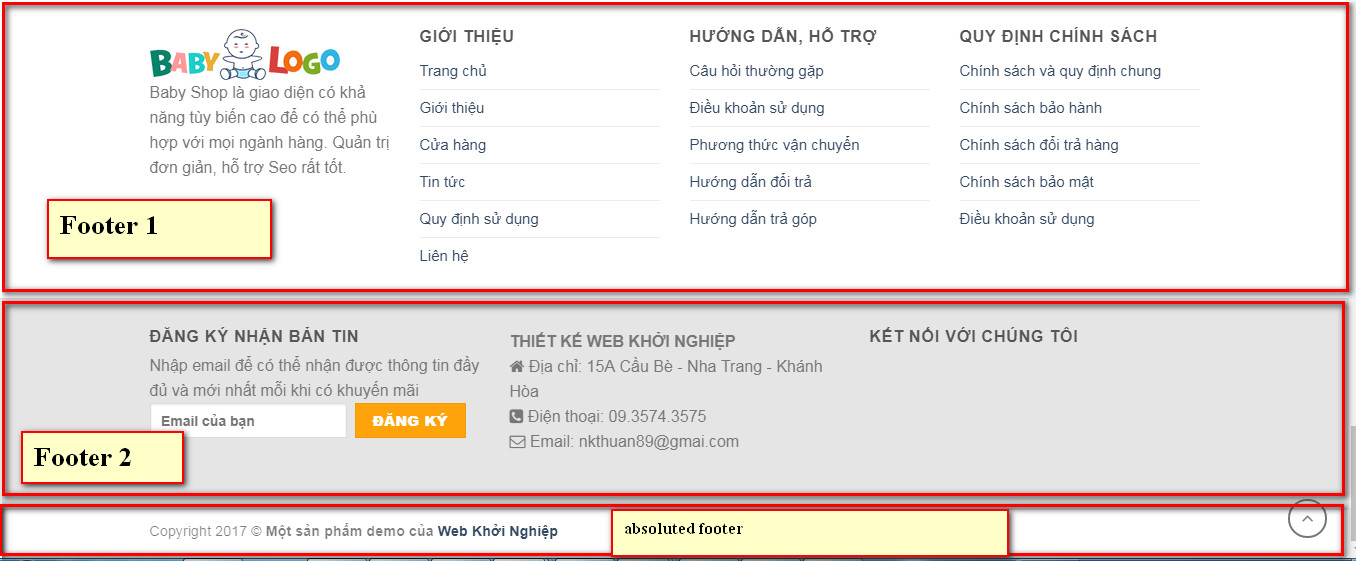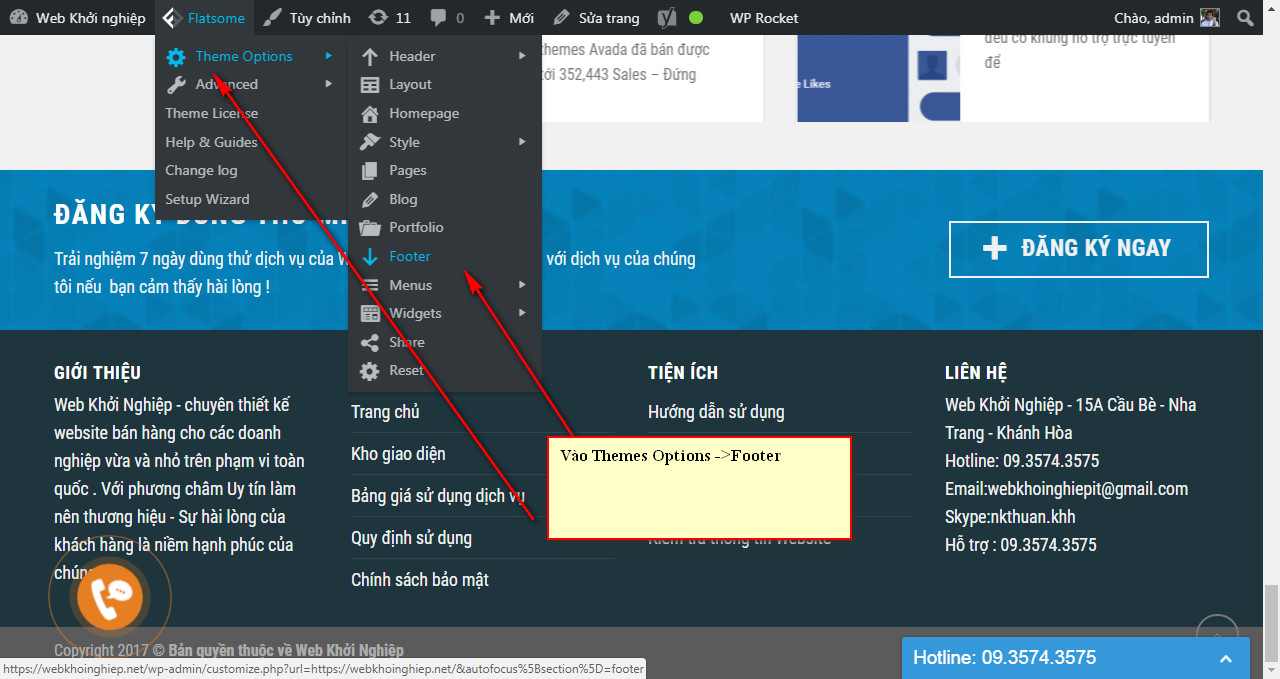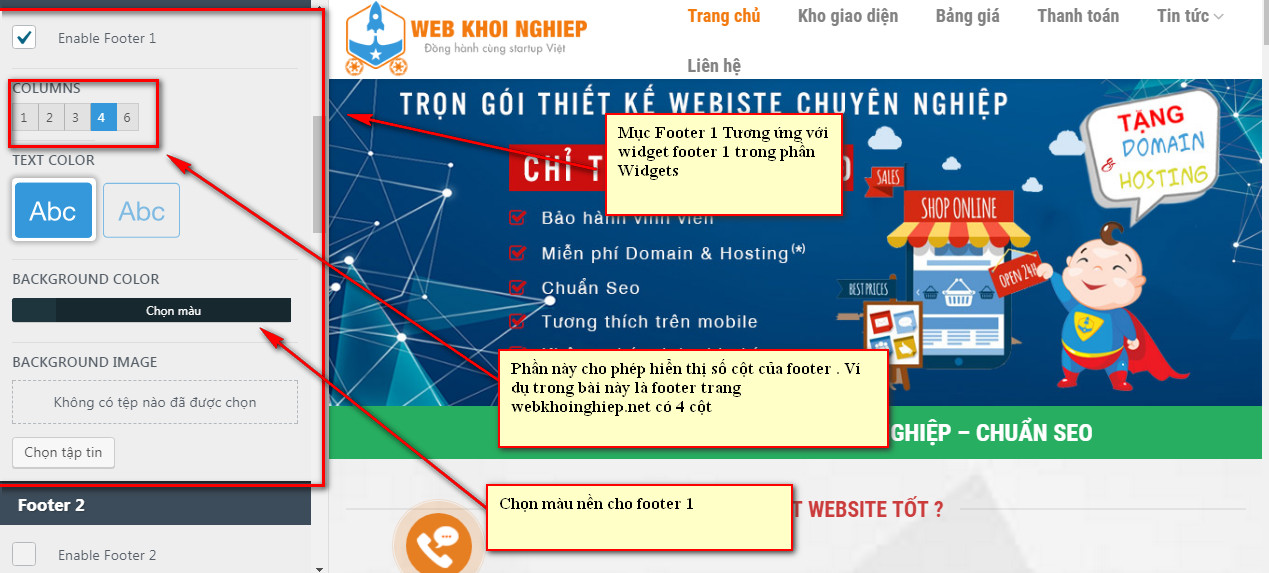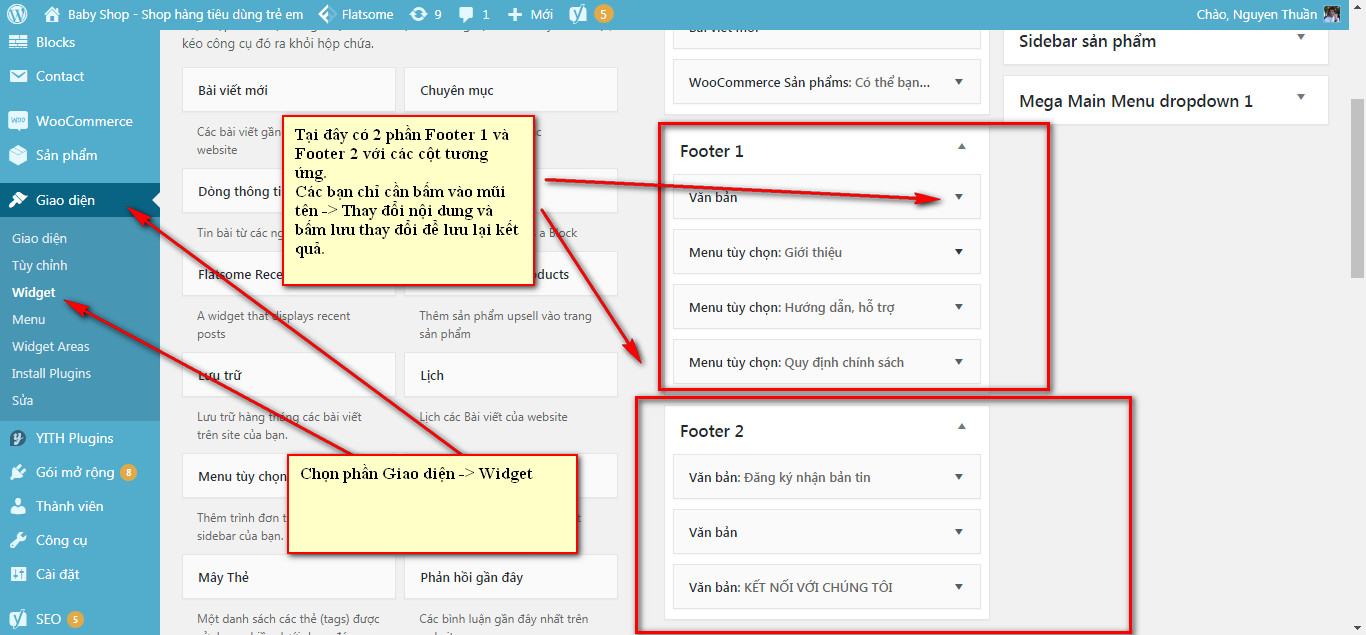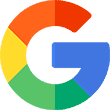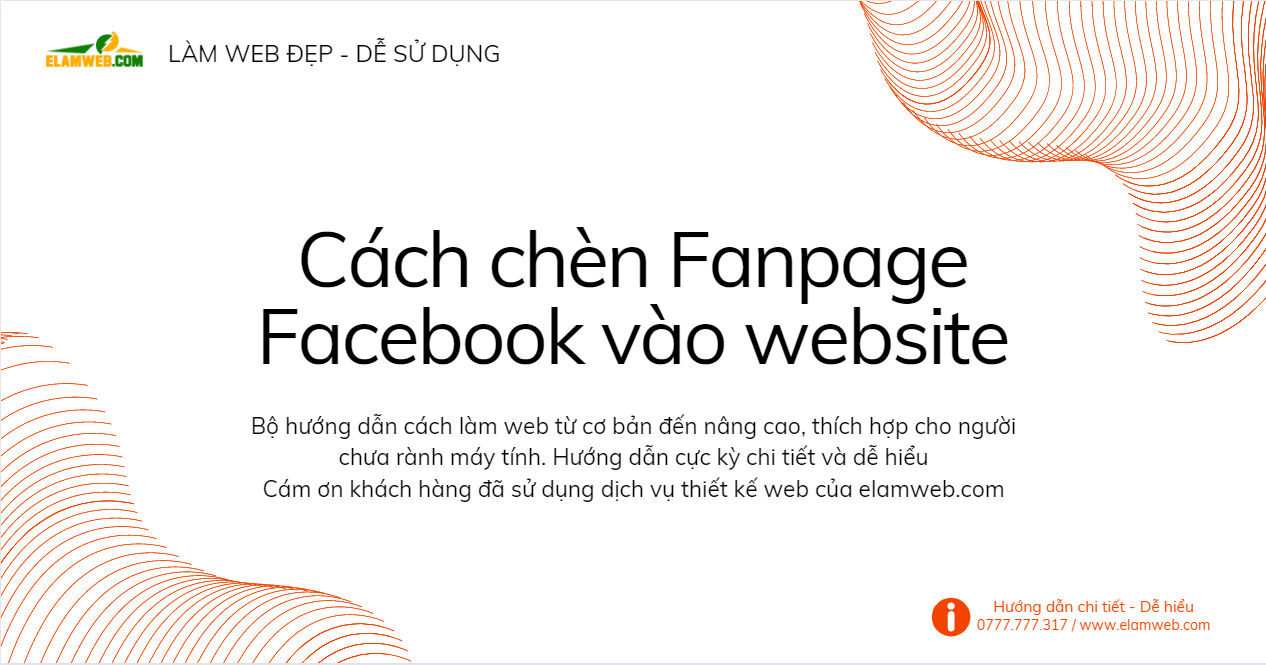Footer – Là phần chân trang – Nơi hiển thị các thông tin như : Thông tin công ty, các nội quy – chính sách, Fanpage Facebook, bản đồ google map….
Đối với các website thiết kế tại Dịch vụ làm web giá rẻ Elamweb.com – Có các loại Footer phổ biến như sau:
Hình 1:
 lam-sao-thay-doi-noi-dung-footer-huong-dan-thiet-ke-web-de-hieu-nhat
lam-sao-thay-doi-noi-dung-footer-huong-dan-thiet-ke-web-de-hieu-nhat
Footer chỉ có 2 phần: Là Footer 1 và Absolute Footer.
Hình 2:
 lam-sao-thay-doi-noi-dung-footer-huong-dan-thiet-ke-web-de-hieu-nhat
lam-sao-thay-doi-noi-dung-footer-huong-dan-thiet-ke-web-de-hieu-nhat
Footer có 3 phần: Footer 1 , Footer 2, và Absoluted Footer.
Ở hình 1, ta thấy Footer 1 có 3 cột. Ở hình 2, Footer 1 có 4 cột , và Footer 2 có 3 cột.
1.Để thay đổi số cột hiển thị của Footer – ta làm như sau
 lam-sao-thay-doi-noi-dung-footer-huong-dan-thiet-ke-web-de-hieu-nhat
lam-sao-thay-doi-noi-dung-footer-huong-dan-thiet-ke-web-de-hieu-nhat
Sau khi đăng nhập vào Admin . Ta vào Flatsome -> Themes Options – > Footer.
 lam-sao-thay-doi-noi-dung-footer-huong-dan-thiet-ke-web-de-hieu-nhat
lam-sao-thay-doi-noi-dung-footer-huong-dan-thiet-ke-web-de-hieu-nhat
Tại đây, Có các phần cơ bản như sau:
Enable Footer 1: Tick vào nút này nếu bạn muốn hiển thị phần Footer 1 (Tương tự với phần Footer 2).
Columns: Số cột muốn hiển thị . Ở đây có các cột mặc định là 1, 2, 3,4,6 .
Text color: Có 2 lựa chọn: Chữ trắng trên nền tối, hoặc chữ tối trên nền trắng.
Background Color: Chọn màu sắc của Footer.
2.Để thay đổi nội dung của absolute Footer:
Cũng tại phần Footer, ta kéo xuống mục kề cuối, sẽ có phần abolute Footer:
 lam-sao-thay-doi-noi-dung-footer-huong-dan-thiet-ke-web-de-hieu-nhat
lam-sao-thay-doi-noi-dung-footer-huong-dan-thiet-ke-web-de-hieu-nhat
Tại đây, bạn có thể thay đổi nội dung text theo yêu cầu:
3. Để thay đổi nội dung của các cột trong Footer 1 và Footer 2:
 lam-sao-thay-doi-noi-dung-footer-huong-dan-thiet-ke-web-de-hieu-nhat
lam-sao-thay-doi-noi-dung-footer-huong-dan-thiet-ke-web-de-hieu-nhat
0.0 – Những điều cần làm khi sau khi cài đặt một giao diện mua từ Web Elamweb
01. Làm sao thay đổi danh mục sản phẩm trên trang chủ ?
02. Làm sao để thay đổi banner và hình ảnh – text trên trang chủ ?
03. Làm sao để thay đổi tiêu đề trang ?
04. Làm sao để thay đổi logo trang web ?
05. Làm sao thay đổi nội dung Footer
06.Làm sao để thêm sản phẩm của danh mục bất kỳ lên trang chủ ?
07.Làm sao xóa bỏ những Slug không cần thiết trên URL trang web?
08. Cách chèn Google Analytics vào Website
09. Làm sao xóa bỏ bản quyền Web Elamweb (Chỉ dành cho đối tác)
10. Hướng dẫn sử dụng Duplicator để backup và chuyển host nhanh gọn
11.Hướng dẫn bung file Duplicator cho người mới
12.Lưu ý – Hướng dẫn bật Index Google cho Website
13. Hướng dẫn thay đổi độ dài đoạn mô tả trong trang danh mục bài viết
14.Hướng dẫn cập nhật bản mới nhất cho các giao diện tại Web Elamweb
15. Cách lấy thông tin SMTP của Gmail để thiết lập gửi mail
16.Hướng dẫn xác định kích thước chính xác của hình ảnh trên website
17.Google PageSpeed Insight là gì ? Hướng dẫn tối ưu điểm Google PageSpeed Insight 2021
18.Cách xóa cache hình ảnh và mô tả khi Share link trên Zalo
19.Hướng dẫn khôi phục lại các nội dung trên trang khi lỡ xóa nhầm
20. Hướng dẫn cách đổi tên giao diện không mất định dạng (Chỉ dành cho giao diện mua tại Web Elamweb)
21.Cách chèn các icon Số điện thoại, Facebook, Zalo.. vào website